- Brak dźwięku w Windows 10 - diagnostyka i rozwiązanie problemów
- Sterowniki lub programy powodują brak dźwięku w Windows 10
- Sterowniki audio i Menedżer urządzeń
- Jak znaleźć i zainstalować sterowniki do urządzeń audio?
- Jak włączyć zintegrowaną kartę dźwiękową w BIOS-ie?
- Brak dźwięku po aktualizacji Windows 10
- Słuchawki / głośniki podłączone do przedniego panelu nie działają
- Słuchawki, głośniki lub karta dźwiękowa nie działają
- Słuchawki lub głośniki grają cicho przy maksymalnym poziomie głośności
- Brak dźwięku w laptopie
- Jak zadbać o słuchawki, by działały jak najdłużej
- Najczęstsze problemy z dźwiękiem w Windows
Jak włączyć zintegrowaną kartę dźwiękową w BIOS-ie?
Ta część poradnika będzie zawierać wiele ogólnych wskazówek, ale niektórym może w niej zabraknąć pewnych bardziej szczegółowych objaśnień. Wynika to z faktu, że BIOS, dla każdej płyty głównej wygląda nieco inaczej i różnie są w nim opisane pewne funkcje. Istnieją jednak punkty wspólne, chociaż nie ma ich zbyt wiele.
Zintegrowana karta dźwiękowa
Ta część poradnika została stworzona na przykładzie płyty głównej B450 AORUS ELITE (rev. 1.0) z BIOS-em w wersji F42c. Aby włączyć integrę wystarczy przejść do BIOS-u, otworzyć zakładkę „Urządzenia peryferyjne”, odszukać pozycję „HD Audio Controller” i przełączyć ją na „Włączone” („Enable” w angielskiej wersji językowej).
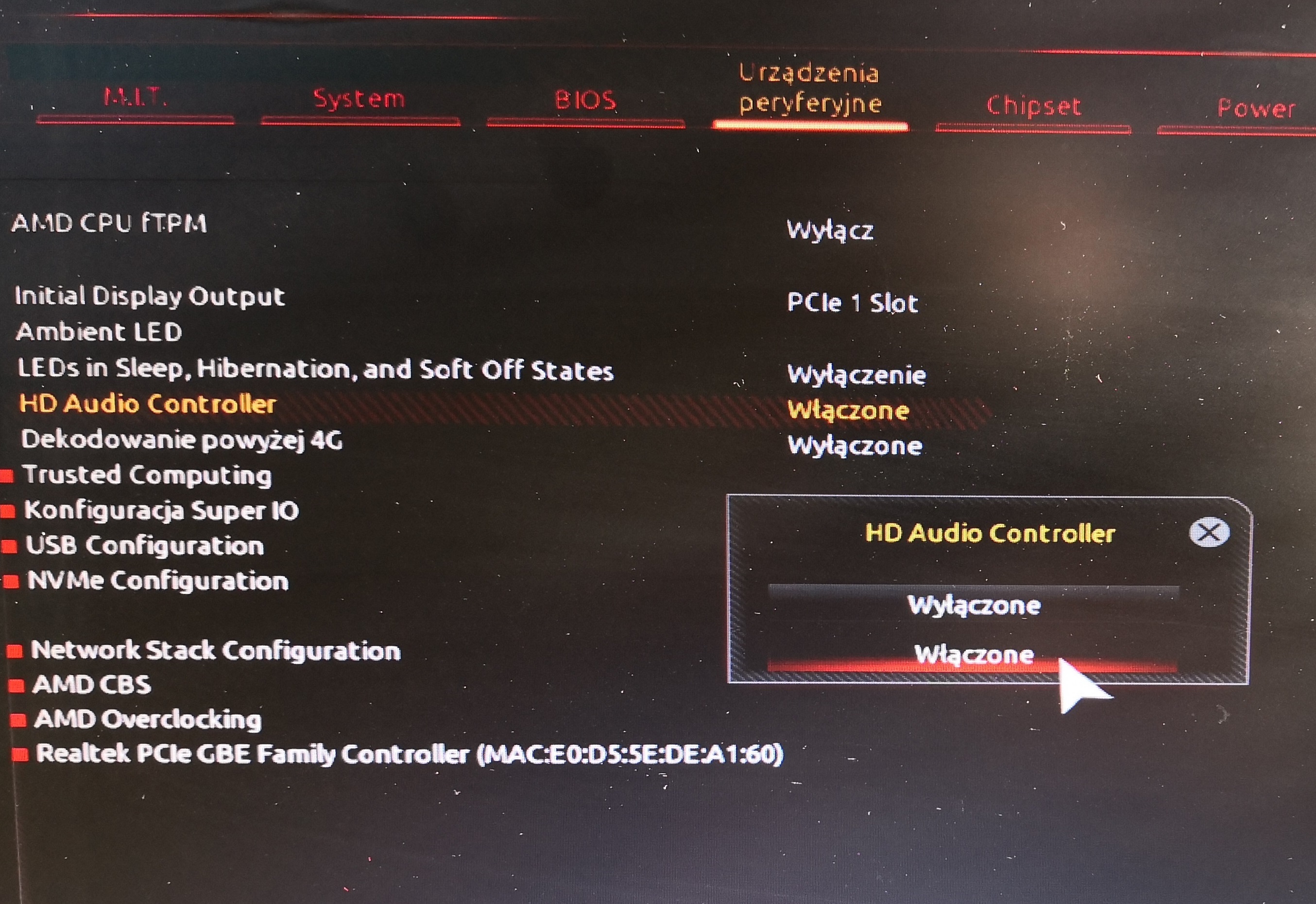
Punktem zbieżnym we wszystkich wersjach BIOS-u jest konieczność zapisania wprowadzonych zmian. Najczęściej opcja ta jest dostępna w ostatniej zakładce.
Uwaga! Wszystkie funkcje w BIOS-ie są dokładnie opisane w instrukcji od płyty głównej. Dzięki temu nawet początkujący użytkownik – powinien sobie poradzić z dotarciem w odpowiednie miejsce. W razie namieszania w ustawieniach zawsze można przywrócić te domyślne.

